자동화된 메시지 구성
Customer Service용 옴니채널은 Dynamics 365 Customer Service Enterprise의 기능을 확장하는 기능 모음을 제공하여 조직이 디지털 메시징 채널을 통해 고객과 즉시 연결하고 참여할 수 있도록 합니다. Customer Service용 옴니채널에 액세스하려면 추가 라이선스가 필요합니다. 자세한 내용은 Dynamics 365 Customer Service 가격 책정 개요 및 Dynamics 365 Customer Service 요금제 페이지를 참조하십시오.
채팅, 음성, SMS 또는 소셜 채널과 같은 채널을 통해 자동화된 메시지를 보내도록 Customer Service용 옴니채널을 구성할 수 있습니다. 각 채널 인스턴스의 자동화된 메시지 탭을 사용하여 관리자는 채널별, 로캘별 텍스트를 작성할 수 있습니다. 관리자는 채널 수준에서 고객 및 에이전트에게 보내는 메시지를 사용자 지정, 비활성화 및 활성화할 수 있습니다. 또한 관리자는 모든 채널 인스턴스에 대해 미리 구성된 즉시 사용 가능한 자동화 메시지를 덮어쓰거나 비활성화할 수 있습니다. 사전 구성된 자동 메시지 트리거는 이 섹션에 나열되어 있습니다.
모든 자동화된 메시지 목록 표시
Customer Service용 옴니채널에서 모든 에이전트 및 고객 대상 자동 메시지 목록을 볼 수 있습니다.
Customer Service 관리 센터 사이트 맵에서 고객 지원의 고객 설정을 선택하세요. 고객 설정 페이지가 표시됩니다.
자동 메시지 섹션에서 관리를 선택합니다. 자동 메시지 페이지가 표시됩니다.
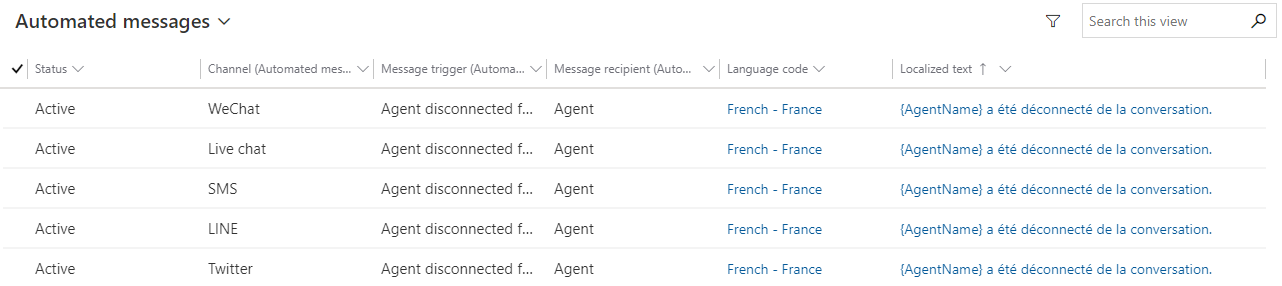
하나 이상의 레코드를 선택하여 언어 코드와 텍스트를 편집합니다. 메시지를 비활성화하려면 비활성화단추를 선택합니다.
채널 수준에서 자동 메시지 사용자 지정
채널 내의 인스턴스 간에 메시지를 사용자 지정할 수 있습니다. 예를 들어 모든 Facebook계정 또는 모든 SMS 번호에 변경 사항을 적용할 수 있습니다.
자동 메시지 페이지에서 메시지를 선택한 다음 편집을 선택합니다.
일반 탭에서 현지화된 텍스트 필드를 편집한 다음 저장을 선택합니다.
메시지 필드는 다음 슬러그를 지원합니다.
동적 필드 설명 {AgentName} 대화에 할당된 에이전트의 전체 이름입니다. {QueueName} 큐 이름입니다. 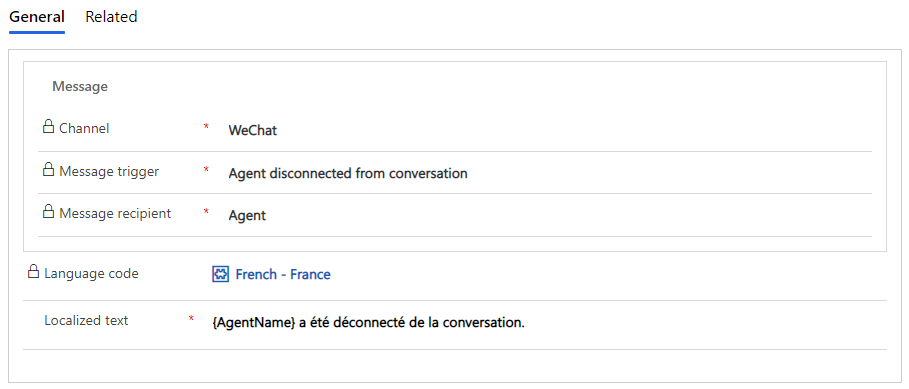
채널 인스턴스 수준에서 자동 메시지 사용자 지정
채널 인스턴스 수준에서 자동 메시지를 사용자 지정할 수 있습니다. 예를 들어, 하나의 특정 Facebook계정 또는 하나의 특정 SMS 번호에 변경 사항을 적용할 수 있습니다. 채널 인스턴스 수준에서 사용자 지정된 자동 메시지를 생성하지 않으면 각 인스턴스가 채널 수준 설정을 상속합니다.
중요
채널 인스턴스 레벨에서 사용자 정의된 자동화 메시지를 작성하면 채널 레벨 설정을 덮어씁니다.
맞춤형 자동 메시지 추가
Customer Service 관리 센터 앱에서 사용자 지정 자동 메시지를 만들려는 채널에 대해 다음 단계를 완료합니다.
- 작업 스트림으로 이동하여 채널 인스턴스를 편집하십시오.
- 행동 페이지에서 사용자 지정 자동 메시지 영역에서 메시지 추가를 선택하십시오.
- 자동 메시지 추가 창의 메시지 트리거 선택 드롭다운 목록에서 트리거를 선택합니다.
- 자동화된 메시지 상자에 표시할 메시지를 입력합니다.
- 확인을 선택합니다.
- 3~5단계를 반복하여 여러 메시지를 만듭니다.
- 설정 저장.
사전 구성된 자동 메시지 트리거
| 메시지 트리거 | 정의 | 트리거 시기 | 메시지 수신자 |
|---|---|---|---|
| 비동기 채널 및 음성 채널의 인사말 메시지 | 통화가 연결되는 즉시 고객에게 재생되는 자동 메시지입니다. 내용 봇이 활성화된 경우 자동 인사말 메시지가 봇 메시지와 다른지 확인하십시오. |
고객이 디지털 연락 센터에 전화를 걸 때 가장 먼저 들려야 하는 메시지로 재생되도록 설정할 수 있습니다. | 고객 님 |
| 대화에 할당된 상담원 | 에이전트가 대화에 할당되면 고객에게 표시되는 메시지입니다. | 에이전트가 대화에 할당되는 경우. | 고객 님 |
| 상담원을 대화에 할당할 수 없음 | 에이전트 할당이 실패할 때 고객에게 표시되는 메시지입니다. | 작업 분배가 실패하거나 라우팅이 시스템 오류로 인해 채팅에 에이전트를 추가할 수 없는 경우. 예를 들어 큐에 사용 가능한 에이전트가 없거나 기본 큐를 찾을 수 없습니다. 내용 이 트리거는 할당 구성을 기반으로 일치하는 에이전트를 식별할 수 없는 시나리오에는 적용할 수 없습니다. |
고객 님 |
| 에이전트가 대화에서 연결 끊어짐 | 에이전트가 연결 해제되면 고객에게 표시되는 메시지입니다. | 브라우저 탭 닫기, 브라우저 닫기, 에이전트 오프라인 상태, 네트워크 문제로 인해 에이전트의 연결이 끊어진 경우. | 고객 님 |
| 에이전트가 대화를 종료함 | 에이전트가 대화를 종료하면 고객에게 표시되는 메시지입니다. | 에이전트가 종료 단추를 선택하는 경우. | 고객 님 |
| 에이전트가 대화에 참여함 | 에이전트가 대화에 참여하면 고객에게 표시되는 메시지입니다. | 에이전트가 알림을 수락하는 경우. | 고객 님 |
| 에이전트가 고객 대화에 참여함 | 에이전트가 고객 대화에 참여하면 고객에게 표시되는 메시지입니다. | 에이전트가 고객 대화에 참여할 경우. | 고객 님 |
| 에이전트가 고객 대화를 떠남 | 에이전트가 고객 대화에서 나가면 고객에게 표시되는 메시지입니다. | 에이전트가 고객 대화에서 나갈 경우. | 고객 님 |
| 고객의 평균 대기 시간: 시간 (라이브 채팅 및 음성 채널에만 적용) |
평균 대기 시간(시간)과 함께 고객에게 표시되는 메시지입니다. | 고객이 큐에서 기다리고 있을 경우. | 고객 님 |
| 고객의 평균 대기 시간: 시간, 분 (라이브 채팅 및 음성 채널에만 적용) |
고객이 큐에서 대기 중일 때 표시되는 메시지로 평균 대기 시간은 분과 시간으로 표시됩니다. | 고객이 큐에서 기다리고 있을 경우. | 고객 님 |
| 고객의 평균 대기 시간: 분 (라이브 채팅 및 음성 채널에만 적용) |
평균 대기 시간이 분 단위로 표시된 고객에게 표시되는 메시지입니다. | 고객이 큐에서 기다리고 있을 경우. | 고객 님 |
| 상담 수락함 | 다른 에이전트가 상담을 시작하면 고객에게 표시되는 메시지입니다. | 다른 상담원이 상담 요청을 수락하는 경우. | 고객 님 |
| 상담 세션 종료 | 상담한 상담원이 세션을 종료하면 고객에게 표시되는 메시지입니다. | 상담한 상담원이 세션을 종료하는 경우. | 고객 님 |
| 고객이 다음 라인에 있음 | 고객이 큐의 다음 줄에 있을 때 표시되는 메시지입니다. | 고객이 큐의 다음 줄에 있을 경우. | 고객 님 |
| 큐 내 고객의 위치 | 고객이 두 번째 위치 이상에서 큐에서 대기할 때 표시되는 메시지입니다. | 고객이 두 번째 위치 또는 그 이상의 큐에서 기다리고 있는 경우. | 고객 님 |
| 고객이 대화에서 연결 끊어짐 | 고객이 연결 해제되면 에이전트에게 표시되는 메시지입니다. | 고객이 명시적으로 브라우저 탭을 닫거나 네트워크 문제로 인해 연결이 끊어진 경우. | 에이전트 |
| 고객 대상 휴일 메시지 | 휴일에 고객에게 표시되는 메시지입니다. | 고객이 라이브 채팅, 채널 또는 큐에 설정된 휴일에 대화를 시작하는 경우. | 고객 님 |
| 고객 대상 운영 시간 이후 메시지 | 업무 시간 외에 고객에게 표시되는 메시지입니다. | 고객이 라이브 채팅, 채널 또는 큐에 설정된 업무 시간 외에 대화를 시작하는 경우. | 고객 님 |
| 세션 종료 | 상담원이 대화를 종료하고 세션을 닫으면 고객에게 표시되는 메시지입니다. | 상담원이 대화를 종료하고 세션을 닫는 경우. | 고객 님 |
| 에이전트로 전송 수락함 | 대화가 성공적으로 전송되면 고객에게 표시되는 메시지입니다. | 다른 상담원이 전송 요청을 수락하는 경우. | 고객 님 |
| 고객 콜백 제공 | 대기 시간이 예상보다 길면 고객에게 콜백 메시지가 재생됩니다. | 고객이 전화를 걸었으며 대기 시간이 길 경우. | 고객 님 |
| 고객 콜백 응답 | 고객이 통화 메뉴에서 1을 누르면 고객 선택을 나타내는 확인 메시지가 재생됩니다. | 고객이 통화 메뉴에서 1을 누릅니다. 고객 콜백 메시지 제공에 대한 응답이 재생됩니다. | 고객 님 |
| 해당 작업이 직접 콜백인 큐 오버플로 조건 | 시스템은 고객에게 큐에서 기다리는 대신 에이전트의 콜백을 원하는지 묻는 자동 메시지를 표시합니다. | 첫 번째 자동 메시지는 고객이 30초 동안 기다린 후 재생되고 고객이 옵션을 선택하거나 통화를 종료하거나 에이전트와 연결될 때까지 120초마다 반복됩니다. | 고객 님 |
자동 메시지 사용 모범 사례
음성 채널에 대한 자동화된 메시지를 구성할 때 다음 모범 사례를 사용하십시오.
메시지가 길면 에이전트가 고객과 연결하는 데 시간이 더 오래 걸릴 수 있으므로 자동 메시지와 사용자 지정 메시지를 사용할 때 간결한 메시지를 구성해야 합니다.
대화에 할당된 에이전트 대신 비동기 채널 및 음성에 대한 인사말 메시지를 구성하는 것을 고려해 보세요.
대화에 할당된 에이전트 및 비동기 채널 및 음성에 대한 인사말 메시지를 모두 구성한 경우 큐에 메시지가 누적되지 않도록 비동기 채널 및 음성에 대한 인사말 메시지를 구성하는 것이 좋습니다.
회사에서 고객에게 이 정보를 알도록 요구하지 않는 한 평균 대기 시간을 알리는 메시지를 비활성화합니다.